Kuidas muuta iTunes'i varukoopia asukohta Windows 10-s
Varia / / August 05, 2021
Apple'i iOS-seadmed, nagu iPhone, on tänapäeval kõige populaarsemad nutitelefonid, mida inimesed kasutavad. Sellised Apple'i seadmed nagu MacBook soovitavad kõik iTunes'i kaudu varundada. Kuna kõik inimesed ei kasuta MacOS-i, toetab Apple iTunesit ka Windowsis. Nii et saate oma failidest varundada. Kuid Apple suhtub oma varukoopiasse surmtõsiselt ja see ei luba meil Windows 10-s iTunes'i varukoopiate asukohakataloogi muuta. Enamiku inimeste jaoks pole vahet, kus iTunes teie iPhone'i varundamist hoiab. Kuid kui te pole mingil põhjusel praeguse asukohaga rahul. Saate seda muuta sümboolse lingi abil.
Sümboolne on nagu kataloogi otsetee, kuid see pole tavaline otsetee. Otsetee lingib teise kataloogi. See tähendab, et saate varukoopia saata otseteede kausta ja seejärel kantakse varukoopiad failid teie valitud kataloogi. Trikk iTunes'i sümboolse lingi kasutamiseks petta on leida kaust, kus iTunes oma varukoopiat hoiab, ja luua sinna otseteekaust, millel on sama nimi kui iTunes'i varukataloogil. Kui soovite oma iTunes'i varukoopia asukohta muuta, on need sammud allpool üksikasjalikult mainitud.
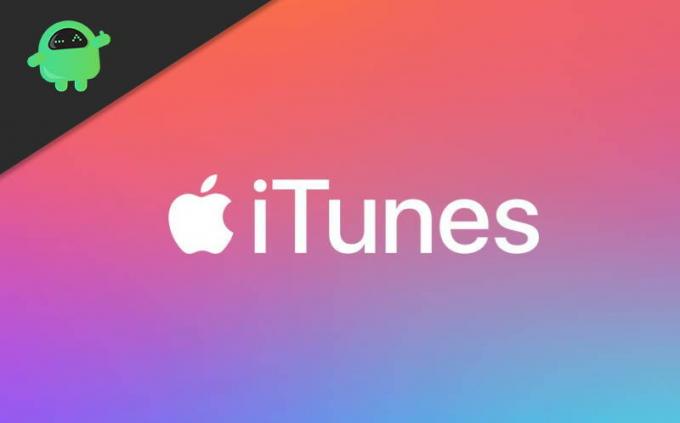
Kuidas muuta iTunes'i varukoopia asukohta Windows 10-s
Samm 1) Esiteks peate leidma kataloogi asukoha, kus teie iTunes hoiab teie iPhone'i varundust. Neile, kes kasutavad Microsofti Windowsi poest installitud iTunesit, on asukoht C: \ Usesrs \ (teie kasutajanimi) \ Apple \ MobileSync. Inimesed, kes kasutavad iTunes'i töölaua versiooni, on varukoopia asukoht % appdata% \ Aplpe Computer \ MobileSync.
Peate avama ainult oma Windowsi failihalduri või dialoogiboksi Käivita. sisestage aadressiribale asukoht ja vajutage sisestusklahvi.

2. samm) Nüüd olete avanud varukoopia asukoha, näete kataloogis varukoopia kausta. Peate selle ümber nimetama, paremklõpsake sellel reklaamil valige ümbernimetamine. Pange see nimeks Backup.old.
Pärast seda peate sümboolse lingi loomiseks kasutama Windows Powershelli või cmd-i. PowerShelli avamiseks kaustas vajutage Shift ja paremklõpsake tühja ala, valige Windowsi Powershell menüüst.
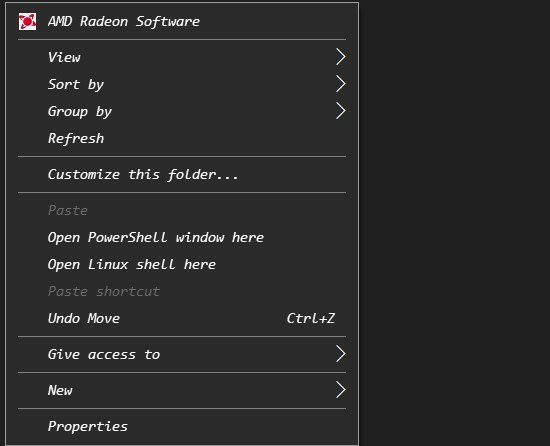
3. samm) Looge kaust, kuhu soovite iTunes'i varundada, näiteks D: \ iTunesBackup.
Need, kes kasutavad iTunes'i töölauaversiooni, sisestavad Powershelli järgmise käsu ja vajutavad sisestusklahvi.
cmd / c mklink / J "% APPDATA% \ Apple Computer \ MobileSync \ Backup" "D: \ iTunesBackup"
Windowsi poe versiooni jaoks sisestage kasutajad käsu PowerShelli ja vajutage sisestusklahvi, et luua sümboolne link.
cmd / c mklink / J "C: \ Users \ (teie kasutajanimi) \ Apple \ MobileSync \ Backup" "D: \ iTunesBackup"
Märge: Kataloogi muutmiseks kirjutage selle asemel tee D: \ itunesBackup ülemises poolkolonnis.
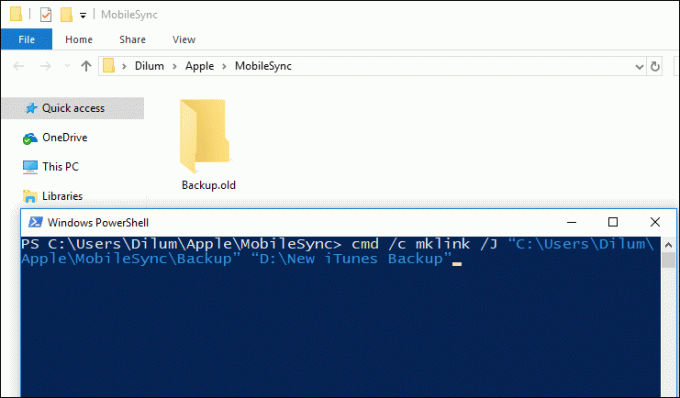
4. samm) Pärast käsu käivitamist luuakse varukoopiana uus kausta otsetee. Eelistatud kataloogile pääseb juurde kausta otsetee kaudu. Valige varukataloog ja vajutage Ctrl + X kausta lõikamiseks. Klõpsake otsetee Varundamine ja kleepige iTunes'i varukoopiad kohandatud asukohta.

5. samm) Nüüd olete kõik valmis. Minge kohandatud asukohta ja märkate, et kaustade kuupäevi on värskendatud.
Järeldus
ITunes'i vaikimisi muutmiseks minge iTunes'i varukoopia kausta, nimetage varukoopia kaust ümber. Avage käsuviip või Windows Powershell ja tippige käsk sümboolse lingi loomiseks. See on kausta otsetee, mis annab teile otsese juurdepääsu soovitud asukohale. Veenduge, et olete eelnevalt loonud kohandatud varukataloogi ja mainige koodis kaustateed.
Pärast seda peate varukataloogid vanast kaustast kopeerima ja kohandatud varukataloogi teisaldama. Nüüd tehke lihtsalt varukoopia ja kontrollige kinnitamiseks kohandatud asukohas olevate varukataloogide kuupäeva.
Toimetaja valik:
- Kuidas parandada iTunes'i viga 5105: teie taotlust ei saa töödelda
- iTunes'i viga 0xE80000A iPhone'i ühendamisel Windows 10-ga: kuidas seda parandada?
- Kuidas kogu iOS-i kõigi helistamisrakenduste ekraanikuva sissetulevate kõnede märguandeid tagasi tuua
- Näoaja sundimine kasutama LTE-d WiFi-võrgu asemel: kuidas seda parandada?
- iTunes Store'i veakood 0x80092013: kuidas seda parandada?
Rahul on arvutiteaduse eriala üliõpilane, kellel on tohutu huvi tehnika ja krüptoraha teemade vastu. Ta veedab suurema osa ajast kas kirjutades või muusikat kuulates või reisides nägemata paikades. Ta usub, et šokolaad on lahendus kõigile tema probleemidele. Elu juhtub ja kohv aitab.



